Я скачал файлы tar.gz. Но я не знаю, как его установить. Как мне установить этот тип файла?
Silambarasan 12 фев ’11 в 13:01 2011-02-12 13:01
2011-02-12 13:01
14 ответов
Первое, что вам нужно сделать, это извлечь файлы из архива tar в папку. Давайте скопируем файлы на ваш рабочий стол. Вы можете извлечь архив, щелкнув правой кнопкой мыши значок файла архива в браузере файлов и нажав соответствующую запись в контекстном меню. Извлечение архива должно создать новую папку с аналогичным именем. например program-1.2.3 , Теперь вам нужно открыть свой терминал и перейти в этот каталог с помощью следующей команды:
cd /home/yourusername/Desktop/program-1.2.3
Убедитесь, что вы прочитали файл с именем INSTALL , INSTALL.txt , README или что-то подобное, если один был извлечен. Вы можете проверить, существует ли такой файл из терминала, используя ls команда. Файл можно открыть и прочитать с помощью команды:
xdg-open INSTALL
Где INSTALL — это имя вашего файла. Этот файл будет содержать правильные шаги для продолжения процесса установки. Обычно три «классических» шага:
Установка программ в Ubuntu
./configure make sudo make install
Вам также может понадобиться установить некоторые зависимости, если, например, работает configure запросил у вас сообщение об ошибке, какие зависимости вы пропустили. Вы также можете использовать checkinstall вместо make install , Смотрите здесь https://help.ubuntu.com/community/CheckInstall
Помните, что ваш пробег может отличаться.
Andrea Lazzarotto 05 авг ’10 в 09:52 2010-08-05 09:52
2010-08-05 09:52
Вы не можете «установить» .tar.gz файл или.tar.bz2 файл. .tar.gz файлы — сжатые архивы gzip, сжатые архивы как .zip файлы. Файлы.bz2 сжимаются с помощью bzip2. Вы можете извлечь .tar.gz файлы, использующие:
tar xzf file.tar.gz
Точно так же вы можете извлечь.tar.bz2 файлы с
tar xjf file.tar.bz2
Если вы хотите, чтобы файлы распаковывались во время распаковки, добавьте v :
tar xzvf file.tar.gz
Даже если у вас нет подключения к Интернету, вы все равно можете использовать систему управления пакетами Ubuntu, просто загрузите .deb файлы с http://packages.ubuntu.com/. Не забудьте также скачать зависимости.
Чтобы упростить установку пакетов в автономном режиме, см. Вопрос » Как установить программное обеспечение в автономном режиме»?,
Lekensteyn 12 фев ’11 в 13:06 2011-02-12 13:06
2011-02-12 13:06
Как вы компилируете программу из источника
- открыть консоль
- используйте команду cd перейти к правильной папке. Если есть файл README с инструкциями по установке, используйте его.
- извлечь файлы с помощью одной из команд
- Если это tar.gz использовать tar xvzf PACKAGENAME.tar.gz
- если это использовать tar.bz2 tar xvjf PACKAGENAME.tar.bz2
- ./configure
- make
- sudo make install
Загрузите пакет из источников программного обеспечения или из центра программного обеспечения.
Если вы устанавливаете пакет из источников программного обеспечения и не загружаете его самостоятельно, вы получите новые обновления для этого пакета и установите их через диспетчер обновлений.
Linux для Начинающих — Скачивание и Установка программ
Вы можете просто установить MYPACKAGE набрав в терминале:
sudo apt-get install MYPACKAGE
или с помощью программного центра и поиска MYPACKAGE , Но если это не так, идите с источником..
Alvar 18 ноя ’11 в 22:02 2011-11-18 22:02
2011-11-18 22:02
Это только для .tar.* файлы, код которых предварительно скомпилирован, но упакован в файл tar.
Хорошо, это довольно сложная задача для новичка, но просто следуйте моим инструкциям, и все должно быть в порядке.
Прежде всего, загрузите .tar.* файл, и сохраните его. Не открывай это. (В этих примерах я буду устанавливать бета-сборку Dropbox, потому что я все равно собирался ее установить, поэтому я решил, что я также могу задокументировать установку.)
После того, как вы загрузили свой файл, (при условии, что вы сохранили его в Downloads ,) введите следующее:
cd Downloads sudo cp dropbox-lnx.x86_64-1.5.36.tar.gz /opt/
ПРИМЕЧАНИЕ: используйте имя любого файла, который вы скачали. (например, для 64-битной сборки Firefox Nightly 19.0a1 вы должны набрать sudo cp firefox-19.0a1.en-US.linux-x86_64.tar.bz2 /opt/ )
Теперь перейдите к /opt/ каталог, распакуйте программу и удалите старый файл:
cd /opt/ sudo tar -xvf dropbox-lnx.x86_64-1.5.36.tar.gz sudo rm -rf dropbox-lnx.x86_64-1.5.36.tar.gz
(снова используйте имя загруженного файла. Не забудьте расширение.)
Хорошо, проверьте, как называется извлеченная папка:
ls -a
вы получите что-то вроде этого:
[email protected]:/opt$ ls -a . .. .dropbox-dist [email protected]:/opt$
Хорошо, в нашем примере мы установили Dropbox, и единственная папка там называется .dropbox-dist , Это, вероятно, папка, которую мы хотим, поэтому подключите ее к следующему шагу (добавьте / до конца, так как это папка.)
sudo chmod 777 .dropbox-dist/
Хорошо, теперь он помечен как исполняемый, поэтому пришло время создать символическую ссылку (это то, что позволяет запустить его из Терминала):
sudo ln -s /opt/.dropbox-dist/ /usr/bin/dropbox
ПРИМЕЧАНИЕ: это sudo ln -s /opt// /usr/bin/ . Будь уверен что заменяется упрощенной строчной версией названия программы (например, для Firefox Nightly, введите firefox-nightly ; для сервера uTorrent введите utserver , Что бы вы здесь ни вводили, это будет команда, которую вы используете при запуске программы из Терминала. Думать о /usr/bin/ как переменная PATH в системах Windows.)
Ладно, все готово. Программа теперь установлена и запущена из Терминала.
Что это? Вы говорите, что хотите запустить его из программы запуска, и хотите, чтобы на нем была иконка? Нет проблем!
Эта часть довольно проста:
gksu gedit /usr/share/applications/dropbox.desktop
ПРИМЕЧАНИЕ. Если вы устанавливаете НАД предыдущей установкой, используйте ls -a /usr/share/applications и искать уже существующий файл.desktop. Вместо этого вставьте имя этого файла.
Теперь вот где вы создаете иконку. Вот хороший шаблон; отредактируйте его соответствующим образом.
[Desktop Entry] Version=1.0 Name=Firefox Nightly Comment=Browse the World Wide Web GenericName=Web Browser Keywords=Internet;WWW;Browser;Web;Explorer Exec=firefox-nightly Terminal=false X-MultipleArgs=false Type=Application Icon=/opt/firefox/icons/mozicon128.png Categories=GNOME;GTK;Network;WebBrowser; MimeType=text/html;text/xml;application/xhtml+xml;application/xml;application/rss+xml;application/rdf+xml;image/gif;image/jpeg;image/png;x-scheme-handler/http;x-scheme-handler/https;x-scheme-handler/ftp;x-scheme-handler/chrome;video/webm;application/x-xpinstall; StartupNotify=true Actions=NewWindow; [Desktop Action NewWindow] Name=Open a New Window Exec=firefox-nightly -new-window OnlyShowIn=Unity;
Вы можете полностью отключить опцию MimeType. Это может быть очень плохо, если вы этого не сделаете.
Теперь нажмите «Сохранить», закройте его, и вы в деле!
Источник: ask-ubuntu.ru
Установка программ tar bz2, из исходных кодов в Linux
Linux-системы неразрывно связаны с концепцией GNU – проекта, поддерживающего и развивающего философию свободно распространяемого программного обеспечения (ПО), в том числе и в виде исходного кода. А поскольку систем на базе ядра Linux существует великое множество и разработчики дистрибутивов всегда для своих систем используют исходный код ПО при сборке комплектов утилит, пакетов, да и самого ядра, то, очевидно, что использование исходных кодов ПО — это неотъемлемый аспект в эксплуатации Linux-систем. По крайней мере, любому пользователю, достаточно хорошо освоившему UNIX-подобные системы, рано или поздно приходится сталкиваться со сборкой ПО из исходных кодов.
Самым распространённым случаем, когда приходится собирать ПО из «исходников» является ситуация, когда в свет выходит новая версия какого-либо пакета с устранением критической уязвимости в системе безопасности или с добавлением важного функционала. Но поскольку системы Linux, как правило, снабжены хранилищами пакетов (репозиториями), из которых происходит загрузка, установка и обновление ПО, то часто бывает так, что разработчики дистрибутива, которые и поддерживают репозитории, ещё не успели сформировать новые пакеты ПО, для которых уже выпущено обновление. В этом случае можно прибегнуть к самостоятельной сборке требуемых пакетов из исходного кода.
Для чего нужно построение пакетов из исходного кода?
Как уже отмечалось ранее, это необходимо, в первую очередь для устранения брешей в безопасности. Часто новые версии ПО выпускаются в результате внедрения новых подходов и технологий при разработке и оптимизации программного кода, что существенно может сказаться на производительности ПО, и это также довольно частая причина обновления программных пакетов путём их сборки из исходных текстов.
Владельцы и администраторы хостинг-площадок предпочитают также устанавливать в качестве веб-серверов, PHP-интерпретаторов и серверов баз данных (БД) предварительно собранные на целевом оборудовании соответствующие программные пакеты. Это позволяет добиться максимальной совместимости ПО с оборудованием, на котором предполагается его работа и, как следствие — стабильности, что для веб-хостинга очень важно.
Для программистов навыки по построению исполняемых файлов из исходного кода являются ключевыми, несмотря даже на то, что с этой задачей прекрасно справляются все современные интегрированные среды разработки (IDE), однако, как показывает практика, часто приходится производить сборку ПО без применения IDE.
Общий порядок сборки пакетов — утилита make
Для облегчения сборки ПО из исходных кодов существует свободная утилита make. Она применяется во всех UNIX-подобных системах для подавляющего большинства утилит. При сборке пакета очень полезно изучать информацию, содержащуюся, как правило, в файлах README или INSTALL, входящих в пакет. В этих файлах разработчики ПО указывают инструкции и специфические мероприятия для успешной сборки пакетов. Здесь также можно найти и системные требования для работы ПО и описания необходимых зависимостей, без которых собрать пакет будет невозможно.
Общий порядок сборки выглядит так:
- Распаковка архива tar bz2, содержащего исходные коды (обычно именно так «исходники» и распространяются).
- Переход в директорию с распакованными исходными текстами.
- Конфигурирование предстоящей сборки (указание директорий установки, сторонних библиотек, архитектуры, дополнительных компонентов и т.д.). Для этого обычно используются служебные скрипты.
- Непосредственно, сама сборка — команда make.
- Установка (распространение) построенного ПО — команда make install.
Ниже будет приведена эта процедура на примере с FTP-клиентом FileZilla, итак распаковка архива с «исходниками»:
$ tar -jxvf FileZilla_3.38.1_src.tar.bz2 -C ~/Builds
В результате, в домашнем каталоге пользователя в поддиректории Builds появится директория filezilla-3.38.1. Нужно перейти в неё:
$ cd ~/Builds/filezilla-3.38.1
Просмотрев содержимое этой директории можно заметить файл INSTALL, в котором приведены инструкции для сборки/установки FileZilla:

Посмотрим этот файл
cat INSTALL
Раздел «Compilation» из файла INSTALL:
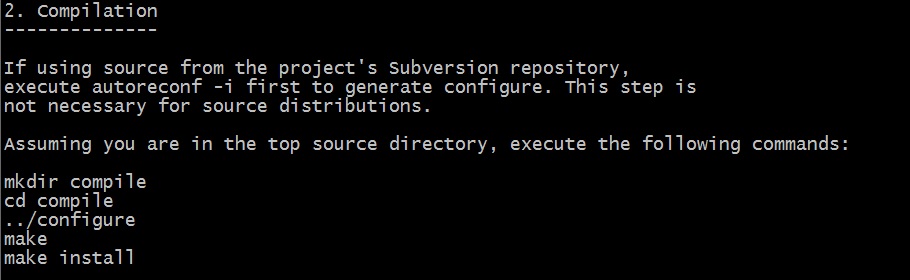
Теперь, согласно этой инструкции, нужно создать директорию compile и перейти в неё:
$ mkdir compile $ cd compile
Далее, для успешной сборки и работы пакета необходимо проверить существующую конфигурацию системы на наличие требуемых зависимостей, библиотек и настроек, а также сконфигурировать сборку, запустив соответствующий скрипт configure.
$../configure
Подобные скрипты создаются разработчиками ПО для облегчения процесса сборки/установки. Символы ../ означают переход в каталог на уровень вверх — именно там
по отношению к недавно созданной директории compile находится служебный скрипт configure.
Вывод этого скрипта показывает , готов ли данный пакет к сборке:
checking for libfilezilla >= 0.15.0. no configure: error: libfilezilla not found: Requested ‘libfilezilla >= 0.15.0’ but version of libfilezilla is 0.13.0 You may find new versions of libfilezilla at https://lib.filezilla-project.org/. You can download it from https://lib.filezilla-project.org/
В данном случае для сборки необходима библиотека libfilezilla более свежей версии, чем имеющаяся на данный момент в системе. По указанному адресу её можно скачать и собрать отдельно:
$ tar -jxvf libfilezilla-0.15.0.tar.bz2 -C ~/Builds cd ~/Builds/libfilezilla-0.15.0/ $ ll
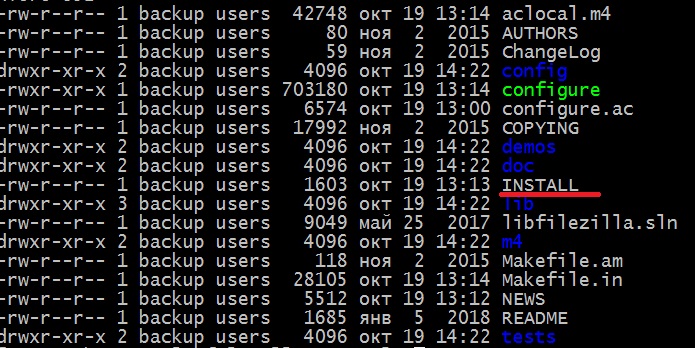
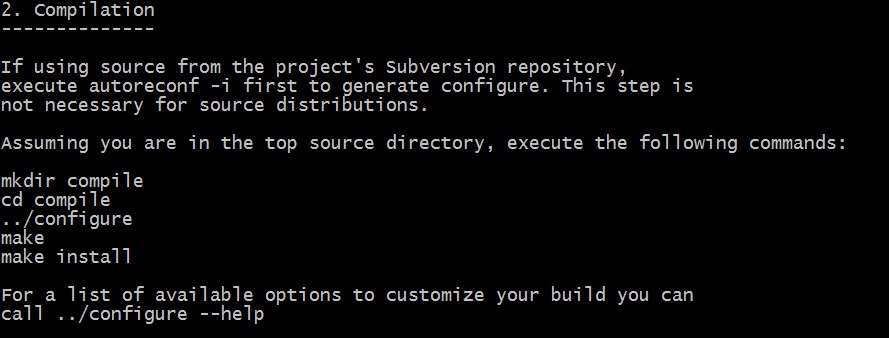
Здесь также присутствует файл INSTALL с указанием порядка сборки библиотеки libfilezilla-0.15.0
$ mkdir compile $ cd compile $ ../configure
Изучив вывод скрипта configure, можно сделать вывод о том, стоит ли далее приступать к сборке пакета. Обычно о критических ошибках сообщается фразами «configure: error». Убедившись, что всё нормально, можно приступать к построению:
$ make
Далее в консоль будет направлен вывод, отображающий ход сборки, после успешного окончания которого можно произвести установку пакета:
$ sudo make install
В выводе этой команды при успешном завершении обычно присутствует сообщения вида:
Libraries have been installed in: /usr/local/lib
Сборка и установка библиотеки завершена, можно приступать к построению пакета FileZilla:
$ make $ sudo make install
По-умолчанию установка будет произведена в директорию /usr/bin. Для изменения директории установки следует использовать опцию —prefix=каталог:
$ ../configure —prefix=~/bin
Сборка FTP-клиента FileZilla из исходных кодов на этом завершена. Следует отметить, что для FileZilla требуются также сторонние библиотеки инструментов, обеспечивающие работу с криптографическими алгоритмами (nettle), а также для отрисовки графического пользовательского интерфейса (GUI) — wxWidgets. Специфические требования всегда указываются разработчиками ПО в файлах README или INSTALL, входящих в архив пакета или исходных кодов.
Помимо установленных в системе требуемых пакетов, удовлетворяющим зависимостям для сборки, также необходимо, зачастую, устанавливать версии этих пакетов для разработки.
Обычно такие пакеты имеют идентичные с оригинальными наименования, но оканчивающиеся на «dev», к примеру nettle-3.1-dev или wx-gtk-base-dev. В данном примере предполагается, что данные пакеты установлены и правильно настроены.
Ручная сборка
Ручная сборка из исходных кодов выполняется следующим образом:
$ g++ -o program program.cpp
Для кода на процедурном C:
$ gcc -o program program.c
Здесь «program» — это собранный исполняемый файл, который можно теперь запускать:
$ ./program
Теперь стоит рассмотреть чуть более сложный вариант. Например, исходный код приложения состоит из классов, содержащихся в отдельных файлах. Класс BaseClass, заголовочный файл BaseClass.h:
#ifndef BASECLASS_H #define BASECLASS_H class BaseClass < public: BaseClass(); BaseClass(char* input[]); void showValue(); virtual ~BaseClass(); protected: float value; private: >; #endif // BASECLASS_H
Реализация, файл BaseClass.cpp:
#include «../include/BaseClass.h» #include #include using namespace std; BaseClass::BaseClass() < //ctor //this->tmp = 0.0; //value = 0.0; > BaseClass::BaseClass(char* input[]) < this->value = strtof(input[1], NULL); > void BaseClass::showValue() < cout BaseClass::~BaseClass() < //dtor >
Класс ChildClass, заголовочный файл ChildClass.h:
#ifndef CHILDCLASS_H #define CHILDCLASS_H #include «BaseClass.h» class ChildClass : public BaseClass < public: ChildClass(); ChildClass(char* inputBase[]); void valueSqr(); virtual ~ChildClass(); protected: private: >; #endif // CHILDCLASS_H Файл ChildClass.cpp, реализация: #include «../include/ChildClass.h» ChildClass::ChildClass() : BaseClass() < //ctor >ChildClass::ChildClass(char* inputBase[]) : BaseClass(inputBase) < >void ChildClass::valueSqr() < value *= value; >ChildClass::~ChildClass() < //dtor >
Файл с функцией main, main.cpp:
#include #include #include «include/BaseClass.h» #include «include/ChildClass.h» using namespace std; int main(int argc, char* argv[], char* argp[]) < setlocale(LC_ALL, «rus»); if(argc cout
Пусть все приведённые файлы находятся в директории «HelloWorld», причём заголовочные файлы в поддиректории «include», а файлы реализаций *.cpp — в «src». Чтобы построить исполняемый файл в данном случае нужно выполнить следующие команды:
$ g++ -c -o HelloWorld.o main.cpp $ g++ -c -o BaseClass.o src/BaseClass.cpp $ g++ -c -o ChildClass.o src/ChildClass.cpp $ g++ -o HelloWorld HelloWorld.o BaseClass.o ChildClass.o $ ls BaseClass.o ChildClass.o HelloWorld HelloWorld.o include main.cpp src $ ./HelloWorld
Определите аргументы программы! Пример: ./program 5.25
$./HelloWorld 5.25 Hello world! Значения BaseObject: Это value: 5.250000 Значения ChildObject (возведение в квадрат): Это value: 27.562500
Автоматическая сборка — написание Make-файлов
Конечно, для больших проектов ручная сборка — это крайне неудобно. Именно поэтому и была когда-то давно разработана утилита make, позволяющая производить построение проектов любой сложности.
Она выполняет инструкции и правила по автоматизации процесса сборки, хранящиеся в специальных Make-файлах.
Синтаксис Makefile’а следующий:
target: dependencies [tab] system command
Это описание цели, в котором указываются зависимости dependencies, команды для достижения цели system command, а также сама цель target. Символ табуляции [tab] является обязательным и только этим символом обозначаются команды для достижения целей. Например, для данного примера, одна из целей будет иметь следующее описание:
BaseClass.o: src/BaseClass.cpp g++ -c -o BaseClass.o src/BaseClass.cpp
Эта запись означает, что для получения объектного файла BaseClass.o нужно использовать исходный код из файла src/BaseClass.cpp, использовав команду g++, которой, в свою очередь, передаются соответствующие параметры.
Для вышеупомянутого проекта HelloWorld Make-файл будет иметь следующий вид:
all: HelloWorld HelloWorld: HelloWorld.o BaseClass.o ChildClass.o g++ -o HelloWorld HelloWorld.o BaseClass.o ChildClass.o HelloWorld.o: main.cpp g++ -c -o HelloWorld.o main.cpp BaseClass.o: src/BaseClass.cpp g++ -c -o BaseClass.o src/BaseClass.cpp ChildClass.o: src/ChildClass.cpp g++ -c -o ChildClass.o src/ChildClass.cpp
Make-фалы обычно имеют имя Makefile. Это, своего рода унификация для того, чтобы утилита make самостоятельно отыскивала и распознавала Make-файлы без надобности явно их ей передавать в качестве аргумента в командной оболочке.
Теперь нужно выполнить команду make и запустить построенный исполняемый файл:
$ make $./HelloWorld 5.25
Но даже и такой вариант для больших проектов не подойдёт, поскольку придётся обрабатывать практически каждый файл отдельно, задавая для них описания целей. Используя правила implicit rules, а также predrfined implicit rules можно заставить Make-файл автоматически обрабатывать содержимое проекта и генерировать описания целей для его компонентов. Для того, чтобы составлять универсальные Make-файлы нужно придерживаться определённых правил или даже стандартов, определяющих структуру всего проекта, например:
- Имя конечного исполняемого файла должно совпадать с папкой проекта.
- Заголовочные файлы и файлы реализаций находятся в отдельных (include и src соответственно) поддиректориях.
- Функция main находится в отдельном файле, расположенном в корне проекта над директориями src и include.
- Объектные файлы должны создаваться в отдельной поддиректории, например obj.
- Конечный исполняемый файл должен создаваться в отдельной поддиректории, например build.
Make-файл, удовлетворяющий этим требованиям для данного проекта HelloWorld может иметь такой вид:
Обращение к переменным производится с помощью конструкции $(VALUE). Запись SOURCES=$(wildcard $(MAIN) $(SRC)/*.cpp) указывает, что исходные тексты будут искаться в поддиректории src по маске *.cpp и в файле main.cpp. А конструкция:
описывает, как будут генерироваться цели для создания объектных файлов в каталоге obj из исходных текстов файлов в каталоге src. Цель clean подразумевает удаление всего, что связано с предыдущими сборками. Функция filter-out, присутствующая в списке команд для этой цели, нужна для того, чтобы при очистке не удалились нужные файлы, в данном случае — main.cpp. Цель .PHONY описывает зависимости, не связанные напрямую с файлами.
Теперь, после выполнения команды make:
$ make
исполняемый файл будет в директории build:
$ ls build HelloWorld
Объектные файлы — в директории obj:
$ ls obj BaseClass.o ChildClass.o
Следует отметить, что грамотное составление универсальных Make-файлов требует предварительно и внимательного изучения соответствующей документации, например по адресу http://www.gnu.org/software/make/manual/, где можно найти исчерпывающее описание для более подробного изучения данной темы.
Если вы нашли ошибку, пожалуйста, выделите фрагмент текста и нажмите Ctrl+Enter.
Похожие записи:
- настройка сервера для учёта интернет-трафика по netflow
- Как запустить программу в фоне, без привязки к терминалу
- Отслеживание состояния сети в Linux – команда netstat
- Параметры дисков в Linux – команда hdparm
Источник: itproffi.ru
Установка программ в Linux (.tar, .gz, .bz, RPM и DEB)

Каждому пользователю ОС Linux, да и любых других операционных систем приходится сталкиваться с установкой дополнительных программ на свой компьютер. Если в Windows для этого существует специальный файл (setup.exe), который пошагово проведет вас по всем этапам и установит программу, то в Linux дела с этим обстоят немного по другому, но все равно с небольшим опытом это делается очень просто.
Довольно часто пользователи (особенно новички) спрашивают: Как устанавливать программы в Linux? Постараюсь ответить на этот вопрос.
В мире Linux существует несколько типов установочных пакетов, и каждый дистрибутив имеет свой собственный, предпочтительный формат пакетов. Стандартной системой установки для Linux, является RPM, разработанной компанией Red Hat и используется в основной в дистрибутивах Fedora, Mandriva, Red Hat и Suse. Файл пакета RPM обычно имеет название имя_программы-версия.rpm.
Еще одним очень популярным форматом пакетов является DEB. Который, как не сложно догадаться используется в системах Debian GNU/Linux, и на ее основе, в том числе Ubuntu, Knoppix и Mepis. Файл пакета DEB обычно имеет название имя_программы-версия.deb.
Ну и наконец архивы, так называемые тарболы (Tar Balls). Как правило имеют расширение .tar , .tar.gz , .tgz. Которые сначала необходимо распаковать, а уже потом устанавливать или компилировать.
Все действия по установке программ необходимо выполнять под суперпользователем!
Установка программ на Debian, Ubuntu. Распаковка .tgz файлов в Unix/Linux
Для работы с DEB пакетами существует множество инструментов, но пожалуй самый простой и часто используемый, это apt-get, входящий в стандартный набор инструментов. apt-get позволяет не только с легкостью устанавливать новые пакеты в систему, но и показывать какие пакеты доступны для установки и скачивать их с интернета в случае необходимости. Для установки приложения, введите в командную строку:
apt-get install имя_пакета
Для удаления:
apt-get remove имя_пакета
Несмотря на то, что содержимое пакетов может хранится на сервере в интернете или где нибудь на диске, APT хранит локальную базу данных со списком всех доступных для установки пакетов и ссылок где их брать. Эту базу необходимо периодически обновлять. Для обновления базы APT используется команда:
apt-get update
Очень часто программы изменяются (выходят обновления, патчи, системы безопасности и т.д.), можно также использовать APT для обновления устаревший пакетов (программ) в системе. Для обновления нужно сначала обновить список пакетов, а потом уже установить все обновления. Для этого выполняется следующая команда, которая сразу сделает все необходимое:
apt-get update; apt-get upgrade
Более подробную инструкцию по использованию утилиты APT можно посмотреть на официальном сайте.
Установка программ на Fedora, Red Hat
Для пакетов RPM есть замечательная утилита yum, которая делает примерно тоже самое, что и apt-get делает для пакетов Debian. Как и apt-get, yum позволяет загрузить и установить пакет из настроенного хранилища (репозитория):
yum install имя_пакета
Удалить программу также легко и просто:
yum remove имя_пакета
yum не сохраняет локальную базу данных списка пакетов, поэтому нет необходимости постоянно ее обновлять. Для установки всех доступных обновлений и патчей достаточно прописать команду:
yum update
или же выбрать определенную программу для обновления:
yum update имя_пакета
Установка программ в Mandriva
Mandriva Linux (бывший Mandrake и Connectiva) имеет свой набор инструментов для работы с пакетами установки, называется он urpmi. Для установки программ необходимо ввести:
urpmi имя_пакета
Для удаления:
urpme имя_пакета
Для обновления локальной базы данных списка пакетов:
urpmi.update -a
Для установки обновлений:
urpmi —auto-select
Установка программ из архивов (тарболов)
Дистрибутив с программой, представляет из себя архив с кучей файлов и обычно имеет расширение .tar , .tar.gz , .bz, .tgz ну или что то похожее.
Для архивов сжатых с помощью GZIP (gz, gz2 и т.д.) выполняем:
tar -xvzf имя_файла
Для архивов сжатых с помощью BZIP (bz, bz2 и т.д.) выполняем:
tar -xvjf имя_файла
x – извлечь файлы из архива;
v – подробный вывод информации на экран;
f – Обязательная опция. Если не указать, Tar будет пытаться использовать магнитную ленту вместо файла;
z – обработать архив сжатый gzip’ом;
j – обработать архив сжатый bzip’ом.
После выполнения, будет создана папка с именем, идентичным названию пакета.
Далее необходимо открыть эту созданную папку
cd имя_папки
Далее все зависит от того, как была собрана программа, в виде исполняемого файла, или в исходном коде, который сначала необходимо скомпилировать и лишь потом устанавливать. В любом случае для начала лучше прочитать инструкцию, которая должна присутствовать в распакованном архиве и, как правило, называется README, или что то похожее.
Если программа собрана в виде исполняемого файла, то в папке будет находиться файл, с расширением .sh, обычно он так и называется install.sh. Его достаточно просто запустить на исполнение:
./install.sh
Если же программа представлено в исходном коде, выполняем следующие команды:
./configure
make
make install
После установки делаем:
make clean
Все, как ведите ничего сложного в установке программ в Linux нет.
Источник: watchpaper.ru